顶点、面数据绘制模型
为了能够在UE4中使用三角形的顶点、面数据,绘制出一个3D模型,便进行了相关的内容查找。
最初发现Custom Mesh Component能够达到该要求,但后来发现Procedural Mesh Component能够完成更复杂的功能,例如模型的UV、Normal、碰撞等参数,最重要的是还能够将绘制的模型转换成Static Mesh。
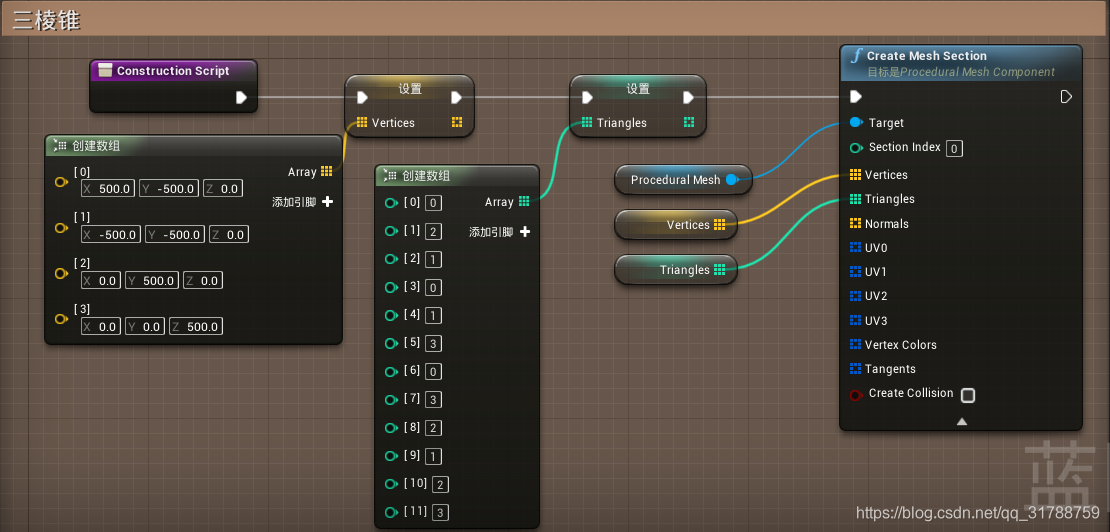
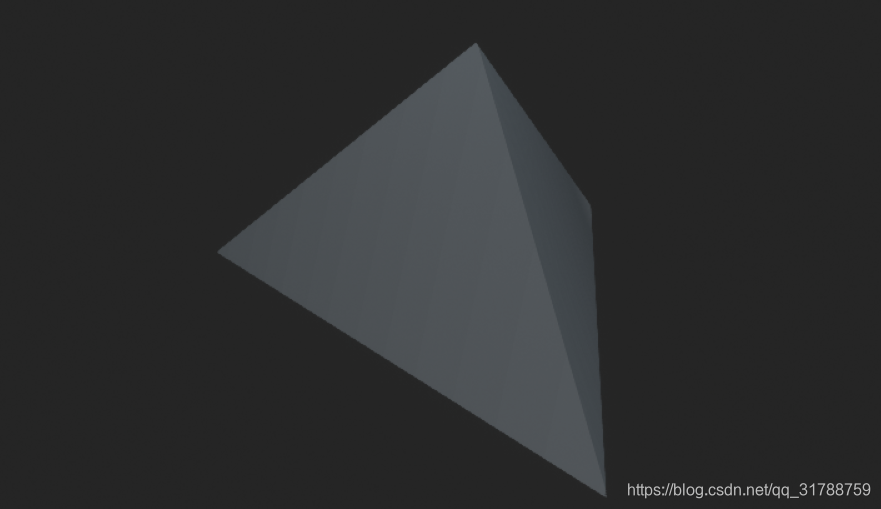
CreateMeshSection绘制原则:Section Index、 Vertices、Triangles、Create Collision是必填项,其他均为选填。
- SectionIndex:默认为0,可划分模型为多个部分
- Vertices:所有顶点的坐标,排








 最低0.47元/天 解锁文章
最低0.47元/天 解锁文章

















 4440
4440

 被折叠的 条评论
为什么被折叠?
被折叠的 条评论
为什么被折叠?








